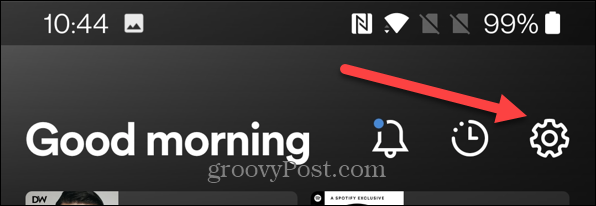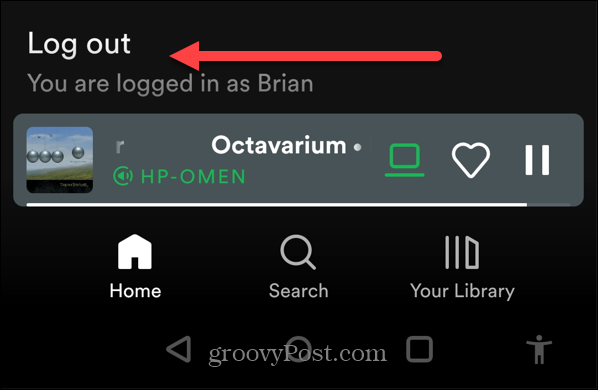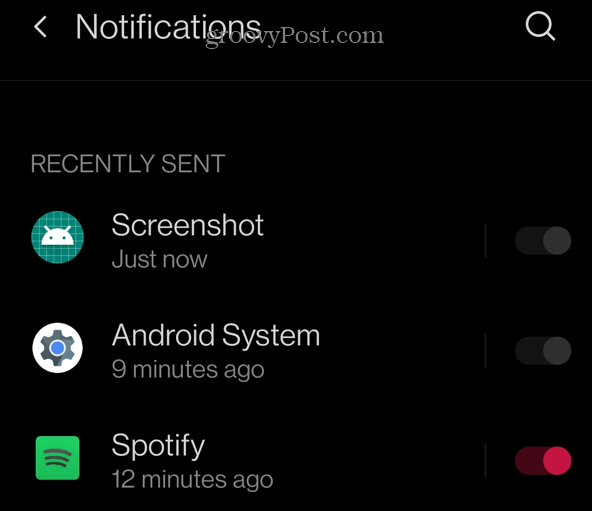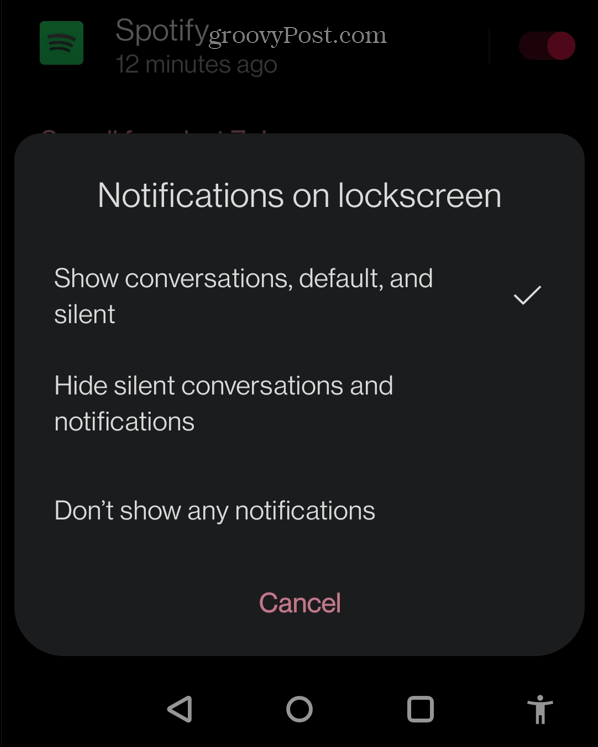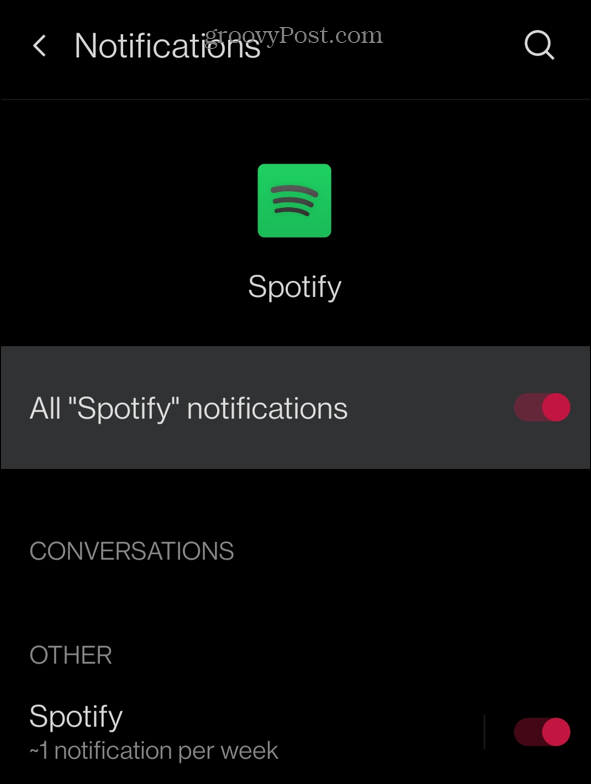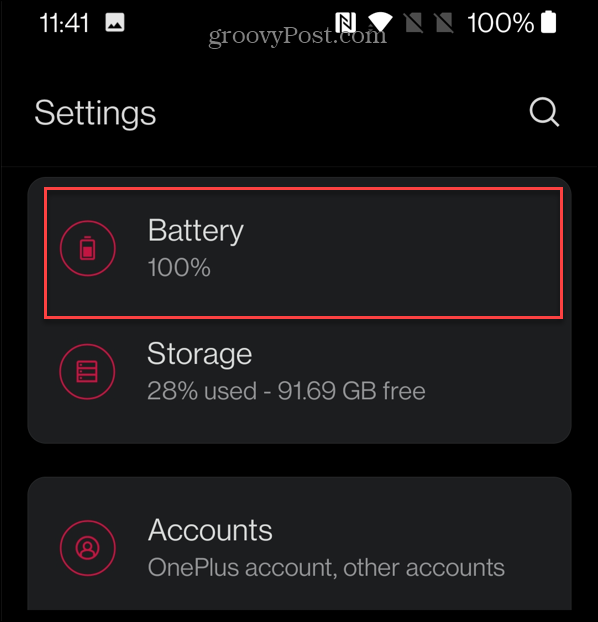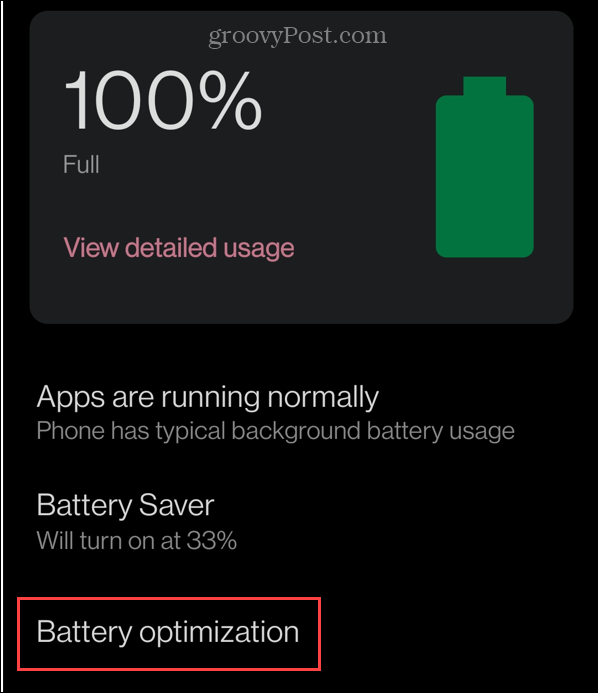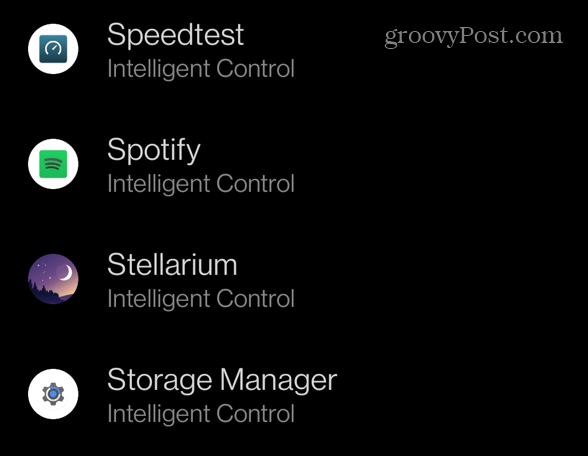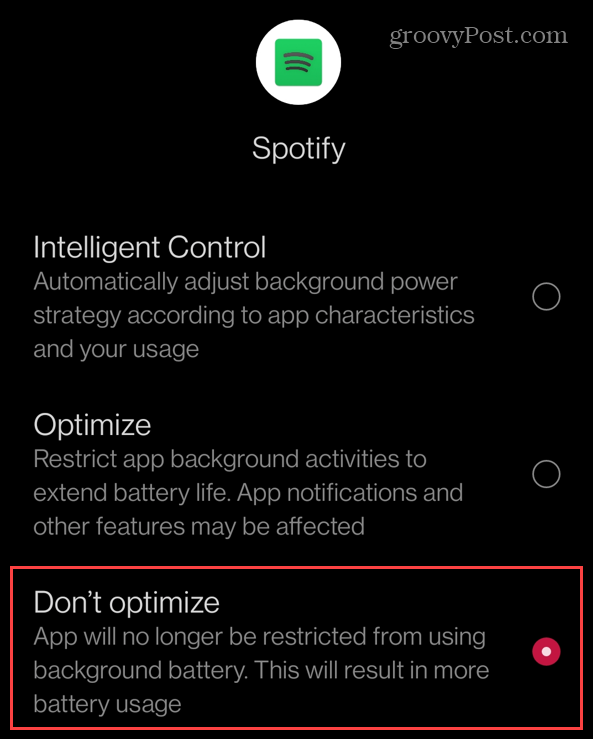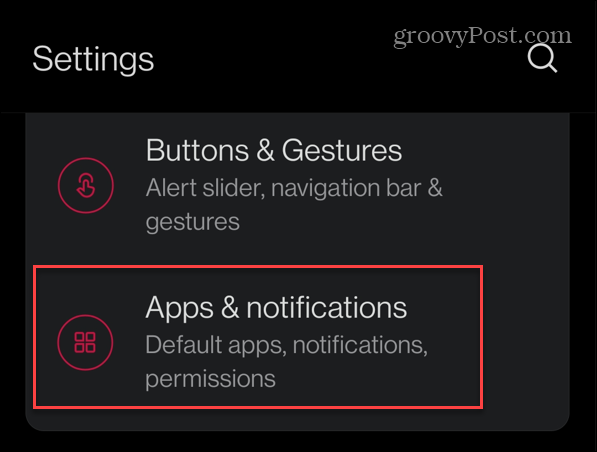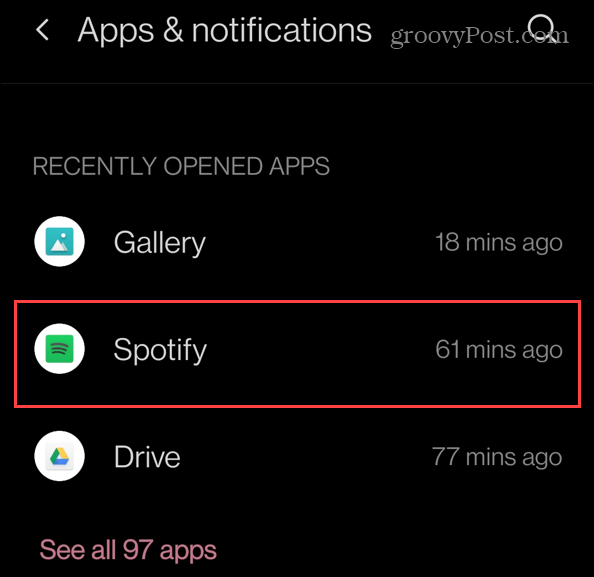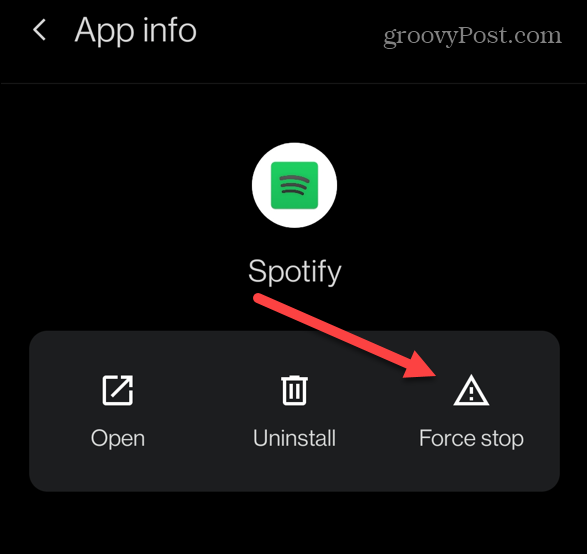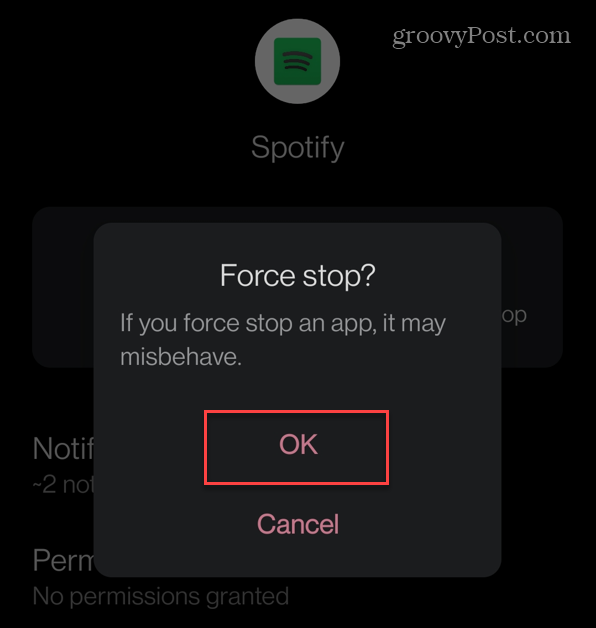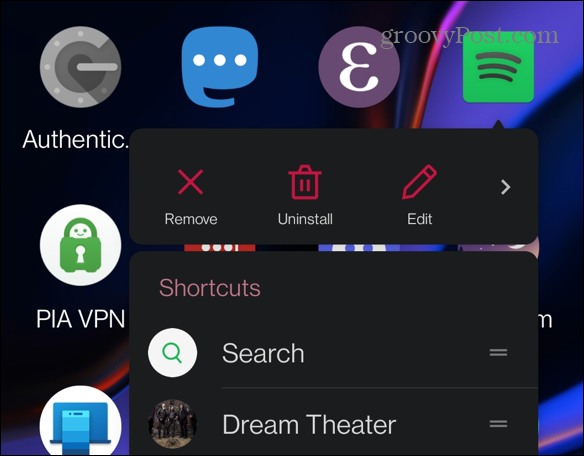Spotify 应该在屏幕锁定的情况下继续播放,显示一个控制面板小部件供您播放、暂停或跳过当前音乐。如果你看不到这个面板,你就处于劣势。
幸运的是,我们有一些修复程序,您可以尝试在 Android 锁定屏幕上获取 Spotify。本指南将向您展示下一步该做什么。
登出 Spotify
您可以开始的基本修复之一是在手机上注销并重新登录 Spotify。
要退出 Spotify 并重新登录:
- 在您的手机上启动 Spotify 并登录(如果您尚未登录)。
- 点击右上角的齿轮图标。

- 在以下屏幕上向下滚动并点击注销。

- 像往常一样重新登录,看看 Spotify 小部件是否在锁定屏幕上工作。

重启你的安卓手机
您可以采取的另一个直接操作是重新启动手机。这样做将清除缓存和任何可能与 Spotify 冲突的应用程序。它因每部手机而异,但通常通过按下电源按钮和其中一个音量按钮来完成。
根据您的设备,您可能需要按住电源按钮几秒钟。
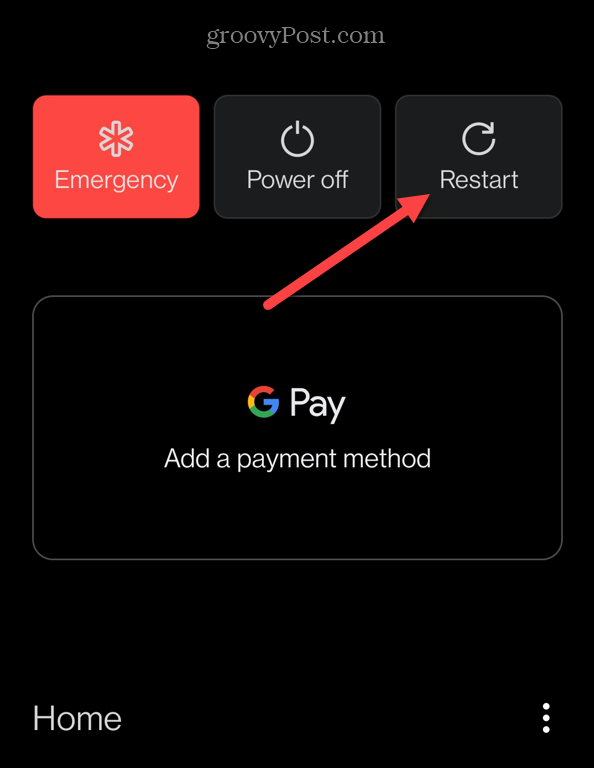
出现电源选项时,点击选项以重启手机。它可以提供一个全新的开始并在 Android 锁定屏幕上获取 Spotify。
检查您的 Spotify 通知设置
当您安装 Spotify 应用程序(与此相关的任何应用程序)时,它会附带通知设置。这些设置决定了手机锁定时会发生什么。
检查 Spotify 通知设置可以在 Android 锁定屏幕上获取 Spotify。
要在 Android 上查看 Spotify 通知:
- 打开设置并点击通知和状态——它也可以是应用程序和通知。
- 确保将 Spotify 的通知切换为On。

- 选择锁定屏幕上的通知。
- 当锁屏消息出现通知时,确保选中显示对话、默认和静音。

- 在“应用程序和通知”部分中,验证所有切换开关均已启用。

检查 Android 上的省电模式
Android 上的省电模式很方便,直到它妨碍应用程序正常运行。它可以防止应用程序消耗过多的资源。但是,为 Spotify 关闭它可以修复它不会出现在锁定屏幕上。
要检查 Android 上的省电模式:
- 打开设置并点击电池选项。这可能会在某些手机上显示为电池和性能。

- 从菜单中点击电池优化。

- 向下滚动列表并选择Spotify。

- 从屏幕上的选项中,选择不优化。请注意,设置此项将导致更多的电池使用。但是,它可以修复 Spotify 不显示在 Android 锁定屏幕上。

重新安装 Spotify
如果上述选项不起作用,则可能是由于 Spotify 安装损坏。相反,您需要卸载并重新安装 Spotify 应用程序来修复它。
要在 Android 上重新安装 Spotify:
- 打开设置并点击应用和通知(或已安装的应用)。

- 从列表中点击Spotify 。

- 在应用程序信息屏幕上,点击强制停止按钮。这应该清除应用程序中的所有缓存数据。

- 当出现验证消息询问您是否要强制停止应用程序时,点击确定。

- 返回主屏幕,长按Spotify 图标,然后点击卸载选项。

- 出现验证消息时,点击OK。

- 删除 Spotify 后,从 Google Play 商店安装最新版本的 Spotify 。
- 之后,Spotify 应该会出现在您的锁定屏幕上。
修复 Spotify 问题
如果您无法在 Android 锁定屏幕上获取 Spotify,则使用上述故障排除步骤应该可以让它再次运行。在您的主屏幕上安装 Spotify 小部件可以轻松控制您的音乐,而无需打开应用程序本身。